Как включить показ подробностей в сводной таблице Excel?
Если вы создали сводную таблицу на основе таблицы данных в Excel, но случайно потеряли всю исходную таблицу данных, как теперь можно восстановить эту исходную таблицу? Сейчас я расскажу вам о способе быстро получить исходную таблицу данных для сводной таблицы в Excel.
Включить показ подробностей в сводной таблице
Включить показ подробностей в сводной таблице
Если вы хотите восстановить исходную таблицу данных, вы можете использовать функцию «Включить показ подробностей» в сводной таблице.
1. Щелкните правой кнопкой мыши по любой ячейке в сводной таблице и выберите Параметры сводной таблицы из контекстного меню. См. скриншот:
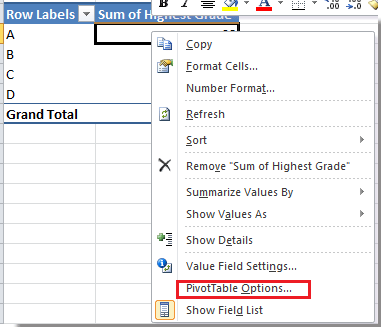
2. В открывшемся диалоговом окне нажмите вкладку Данные, затем отметьте опцию Включить показ подробностей. См. скриншот:

3. Нажмите OK, чтобы закрыть диалоговое окно. Затем перейдите к ячейке в правом углу строки Итого в сводной таблице. См. скриншот:
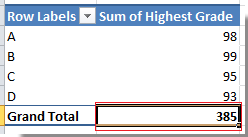
4. Дважды щелкните ячейку в правом нижнем углу, и вы увидите исходную таблицу данных, отображаемую на новом листе.
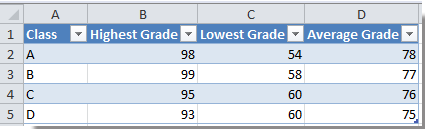
Связанные статьи:
Лучшие инструменты для повышения продуктивности в Office
Повысьте свои навыки работы в Excel с помощью Kutools для Excel и ощутите эффективность на новом уровне. Kutools для Excel предлагает более300 расширенных функций для повышения производительности и экономии времени. Нажмите здесь, чтобы выбрать функцию, которая вам нужнее всего...
Office Tab добавляет вкладки в Office и делает вашу работу намного проще
- Включите режим вкладок для редактирования и чтения в Word, Excel, PowerPoint, Publisher, Access, Visio и Project.
- Открывайте и создавайте несколько документов во вкладках одного окна вместо новых отдельных окон.
- Увеличьте свою продуктивность на50% и уменьшите количество щелчков мышью на сотни ежедневно!
Все надстройки Kutools. Один установщик
Пакет Kutools for Office включает надстройки для Excel, Word, Outlook и PowerPoint, а также Office Tab Pro — идеально для команд, работающих в разных приложениях Office.
- Комплексный набор — надстройки для Excel, Word, Outlook и PowerPoint плюс Office Tab Pro
- Один установщик, одна лицензия — настройка занимает считанные минуты (MSI-совместимо)
- Совместная работа — максимальная эффективность между приложениями Office
- 30-дневная полнофункциональная пробная версия — без регистрации и кредитной карты
- Лучшее соотношение цены и качества — экономия по сравнению с покупкой отдельных надстроек